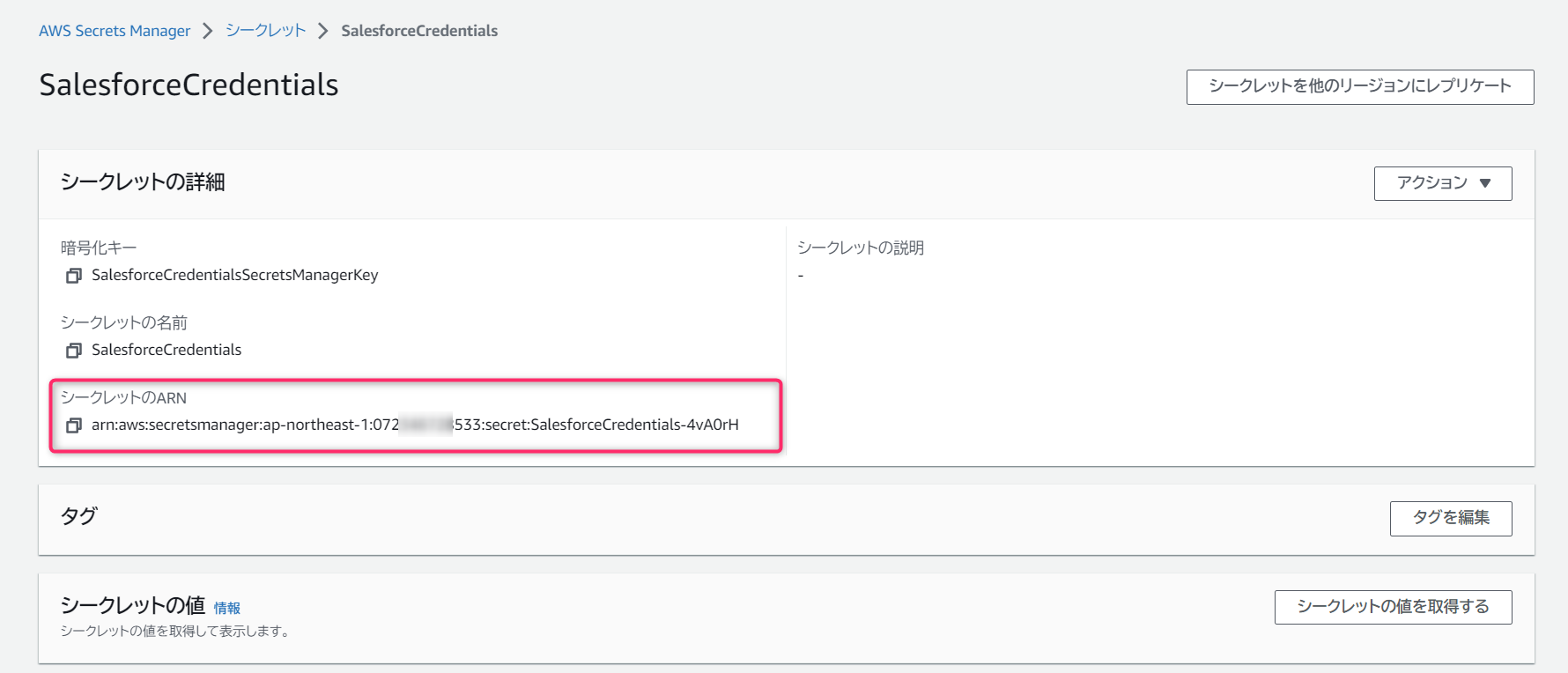5-2.クレデンシャル情報を保存
Lambdaパッケージからセールスフォースへアクセスするためのクレデンシャル情報をAWS側へ保存します。AWS Secrets Managerはセキュア情報を安全に保存するためのサービスです。
- AWSマネジメントコンソールへログインし、AWS Secrets Managerサービスページを開きます
- [新しいシークレットを保存する] ボタンをクリックし、[その他のシークレットのタイプ] を選択します
- [暗号化キー]セクションの[新しいキーを追加] をクリックします
- Key Managerment Service(KMS)ページが開きますので、[キーの作成] ボタンをクリックします
- キーのタイプが [対称] であることを確認し、[次へ] ボタンをクリックします
- エイリアス名称へ
SalesforceCredentialsSecretsManagerKeyを指定します - [次へ] ボタンをクリックします
- キー管理者を選択し、[次へ] ボタンをクリックします
Admin(ユーザー)等、適切な管理者ユーザー、またはロールを選択します
- キー使用ユーザーを選択し、[次へ] ボタンをクリックします
Admin(ユーザー)等、適切な管理者ユーザー、またはロールを選択します
- 確認画面へ遷移後、[完了] ボタンをクリックします
- 作成したキーのページを開き、KMSキーのARNをパラメータシートNo.22(クレデンシャル暗号化KMSキーのARN)へ記載します

- AWS Secrets Managerページタブへ戻ります
- [暗号化キー] セクションのリフレッシュボタンをクリックし、上記で作成したKMSキー(本手順では
SalesforceCredentialsSecretsManagerKey)を選択します - [キー/値のペア] セクションへ下表のようにセットし、[次] ボタンをクリックします
| キー | 値 |
|---|---|
| ConsumerKey | パラメータシートNo.17(コンシューマ鍵) の値 |
| ConsumerSecret | パラメータシートNo.18(コンシューマの秘密) の値 |
| Password | パラメータシートNo.20(APIユーザーパスワード) の値 |
| AccessToken | パラメータシートNo.21(APIユーザーセキュリティトークン) の値 |
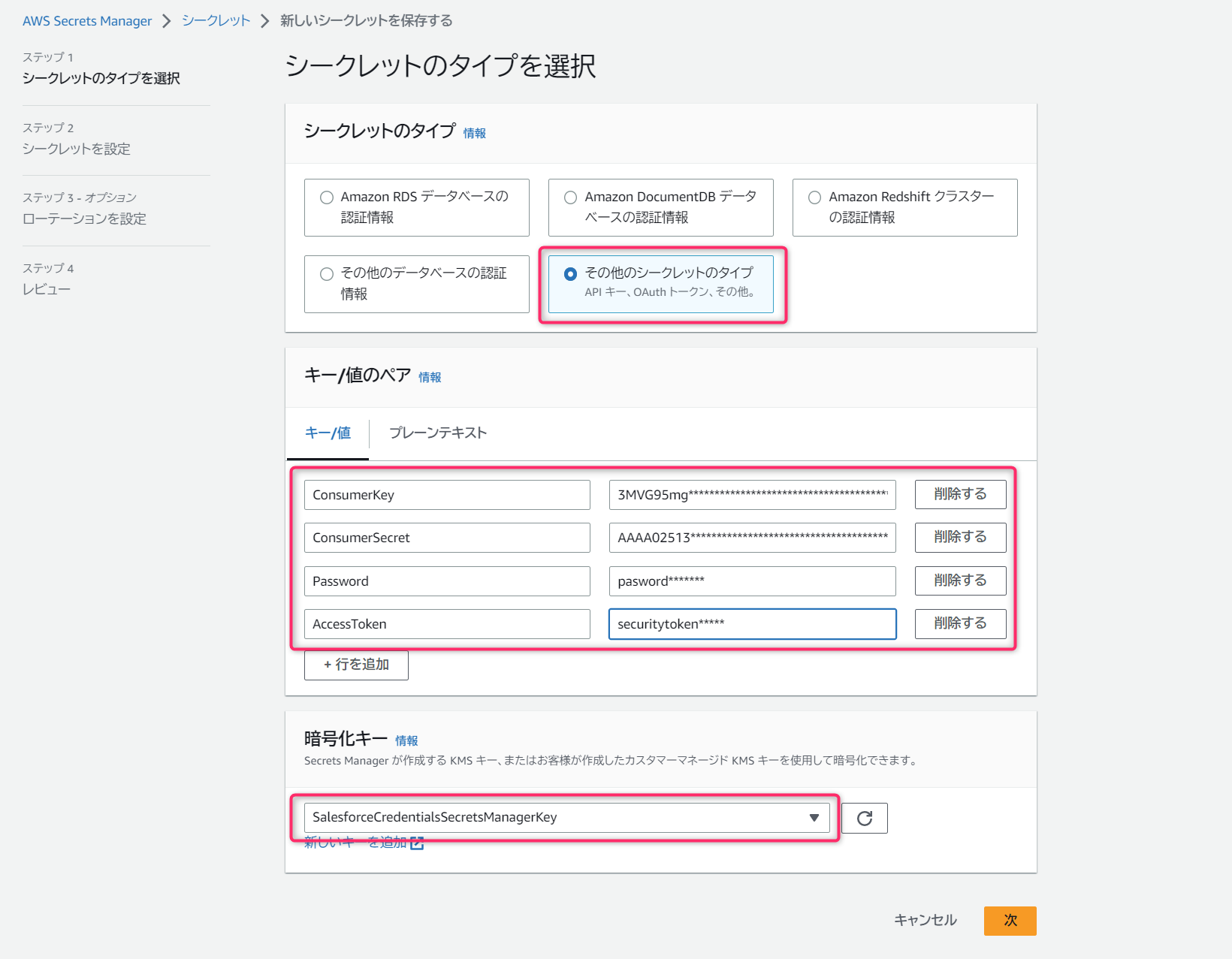 |
- シークレットの名前へ
SalesforceCredentialsを指定し、[次] ボタンをクリックします - ローテーション設定画面では、[自動ローテーション] が無効であることを確認し、[次] ボタンをクリックします
- 確認画面へ遷移後、[保存] ボタンをク��リックします
- 作成されたシークレット
SalesforceCredentialsの詳細画面を表示し、シークレットのARNをパラメータシートNo.23(クレデンシャルシークレットのARN)へ記載します